1、Win10上古卷轴5怎么设置全屏? 1、在游戏目录里找到SkyrimLauncher.exe打开,点击选项。

2、去掉视窗模式里的勾,确定

3、如果选项这一项是暗的,那么恭喜你,是游戏注册列表缺失了,只能手动写了。点击开始-运行,在运行窗口输入regedit确定,打开注册表编辑器。

4、64位系统定位到:HKEY_LOCAL_MACHINE\SOFTWARE\Wow6432Node\Bethesda Softworks\Skyrim 32位系统定位到:HKEY_LOCAL_MACHINE\SOFTWARE\Bethesda Softworks\Skyrim 选中skyrim,在右侧表单里新建字符串值,命名为Installed Path并打开,将数值数据修改为1。
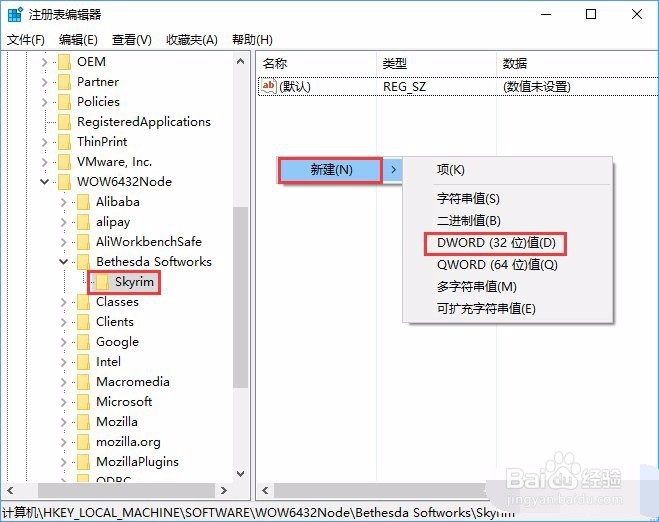
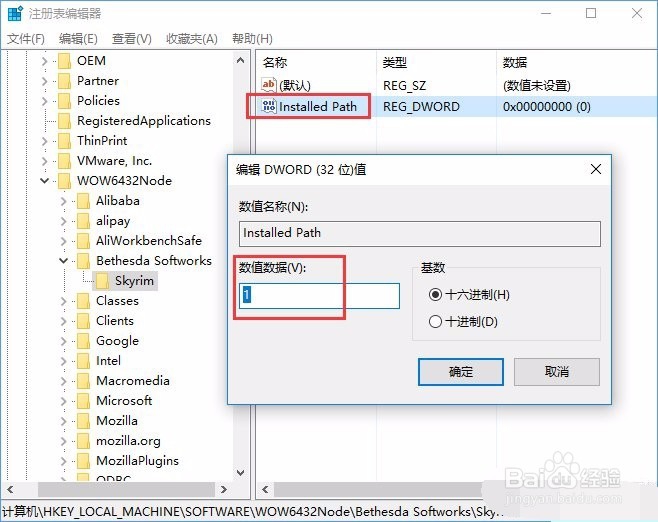
5、写入文本文件后改后缀为reg即可导入注册表。 64位系统:Windows Registry Editor Version 5.00[HKEY_LOCAL_MACHINE\SOFTWARE\Wow6432Node\Bethesda Softworks\Skyrim]"Installed Path"="E:\\Bethesda Softworks\\Skyrim\\" 32位系统:Windows Registry Editor Version 5.00[HKEY_LOCAL_MACHINE\SOFTWARE\Bethesda Softworks\Skyrim]"Installed Path"="E:\\Bethesda Softworks\\Skyrim\\"
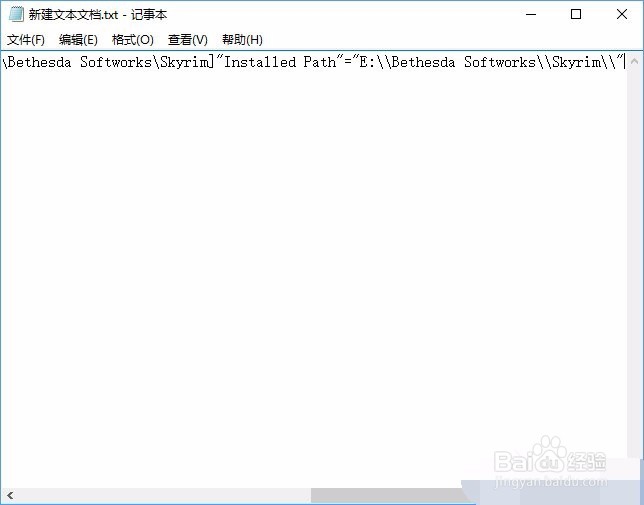
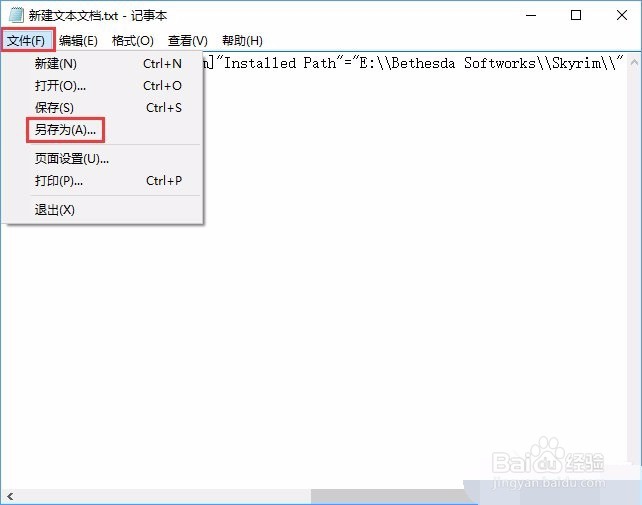



6、确定,退出注册表。在执行一次skyrimlauncher.exe就可以看到选项已经可选了。

7、上述便是Win10上古卷轴5全屏不了的解决办法,有遇到此情况的玩家,可以按照上述教程来解决。